ここまででフレームの仮組み立てや部品の調達もほぼ終わり、自作フライス盤が機械的には動きそうなことが確認できました。
次は、制御系の作成です。
ちょっとテンション下がります。正直面倒くさいです。どうも私は、ソフト系はあまり好きでないようです。
いじるのが好きな順は、機械部品>電子部品(簡単なタイマー回路、センサー回路程度)>パソコンでの制御となります。
そう、目で見て、手で触って、と五感で直に感じられるものが好きなようです。
時代の流れについていけませんね。
CNCコントローラー
さて、自作CNCフライス盤に使用するCNCコントローラー(制御基板)とCNCソフトはこれでございます。
 スロベニア共和国からやってきました。
スロベニア共和国からやってきました。
PlanetCNC 社製 CNC USB controller Mk3/4 (4 axis) 119ユーロ
CNCソフト PlanetCNC-TNG 2018.9.17 Windows ライセンス料 69ユーロ
これを選択したのは、先に購入した中華製CNC3020の制御基板&ソフトがPlanetCNC社製だったからです。(旧タイプの制御基板のようです。Mk3ではない。)
これに慣れてしまったので、ちまたでよく聞くMach3という選択はありませんでした。
どちらが使いやすいかなどの検討はしません。私の頭に複数のCNCソフトを勉強する余裕はないのです。
自作フライス盤でよくみるArduinoという選択はなかったのかという意見もありますが、以前自作したレーザーカッターにArduino(Grbl)を使ってみたところ、CNC3020(PlanetCNC使用)フライス盤に比べは使い勝手がよくないな、分かりにくいなという印象でしたのでArduinoは使いません。
やはり、CNC制御のメーカー品は使いやすく直感的に分かり易く作られていますね。
少し高いですが、使っていく上での満足感、安心感をとってPlalnetCNC社製で行くことにしました。
スロベニアってどこの国かな?知っています? 名前を聞いたことがある、程度しか知りませんでした。
旧ユーゴスラビアの一部らしいです。
こんな国からでもで、購入できるなんてなんていい時代なんだろう! っとネットで注文するたびに、いつもつぶやいてしまいます。
PlanetCNCの設定
次の作業は、CNCコントローラーやステッピングモータードライバー、電源、スピンドルモーター&コントローラーなどの配線となりますが、ちょっととばしてPlanetCNCソフトの設定です。
1、USBケーブルで接続後、ライセンスを有効にし、接続先を自分の基盤にします。
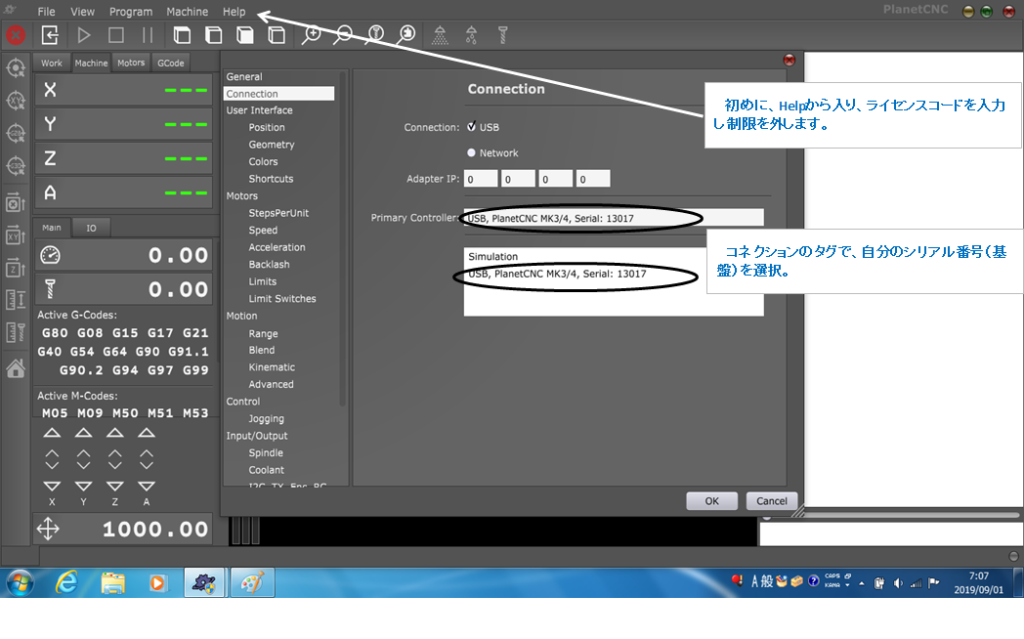
2、ジョグパネルを表示させて、マウスでフライス盤を操作できるようにします。
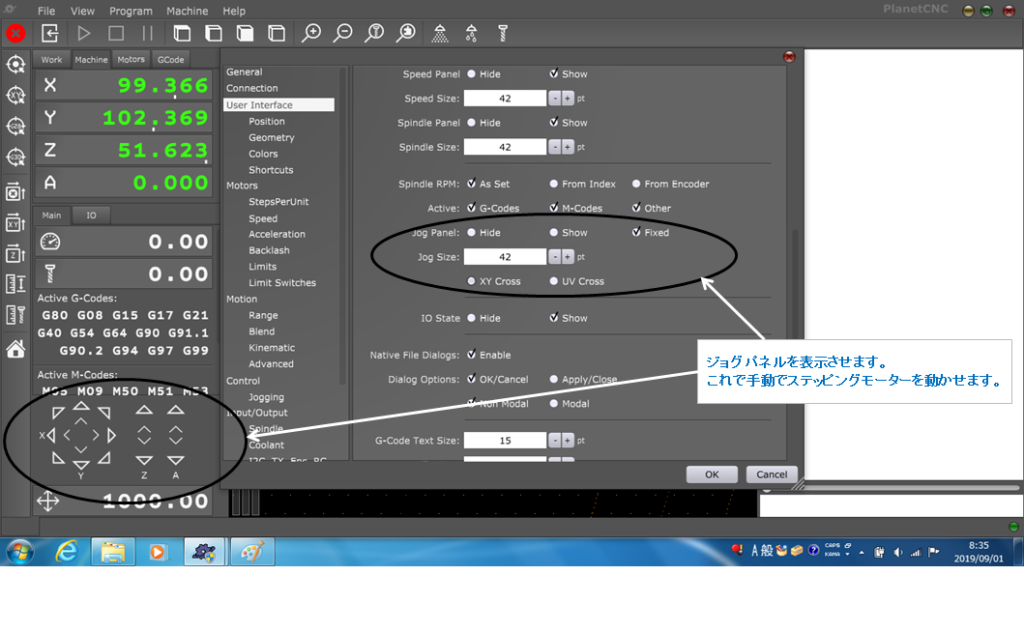
これで、X、Y、Z軸を試運転できます。
3、各軸の進行方向を確認して逆ならリバースさせます。
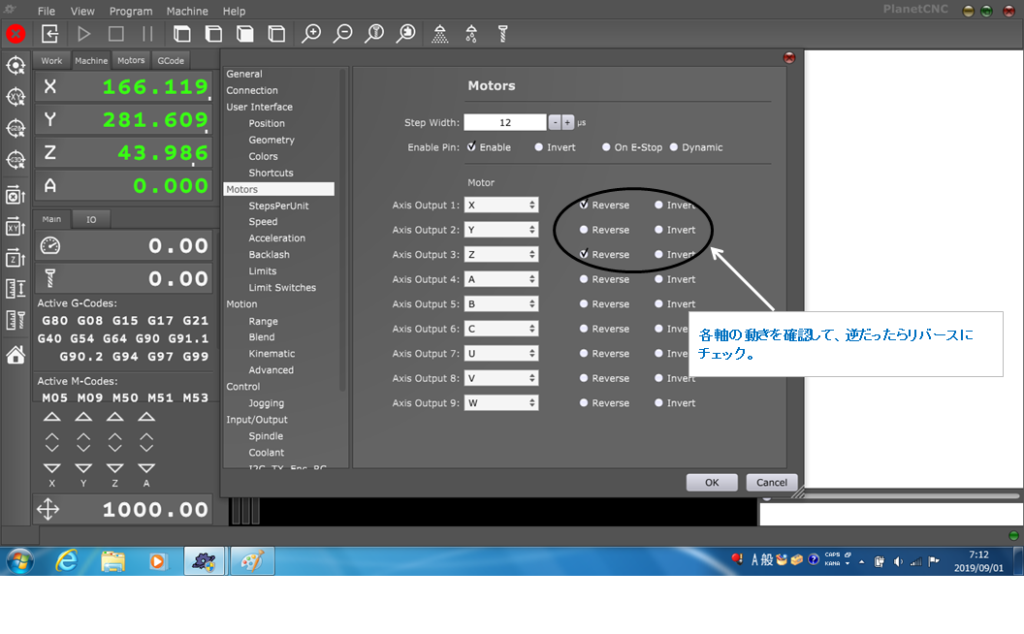
4、各軸のスッテプ数の設定。
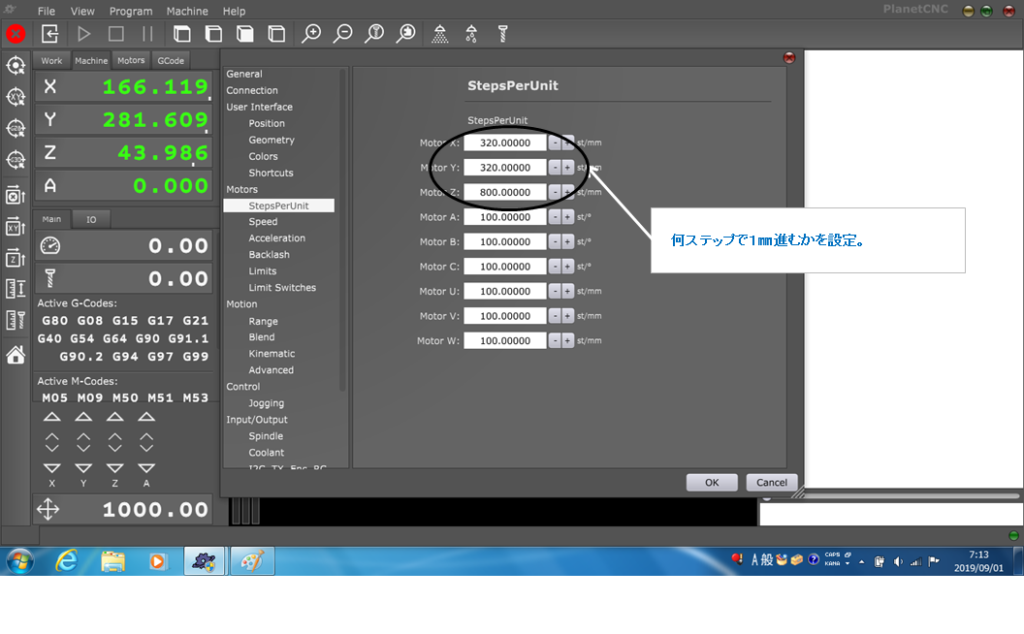
使用するボールねじのピッチは5㎜/回転。
1回転200ステップのステッピングモーターをマイクロステップで1回転1600ステップで使用。
1600ステップ÷5㎜=320ステップ/㎜となります。
5、最大速度の設定。
各軸がコードG0で動くとき(切削時以外で移動するとき)の速度です。
デフォルトでは2400という値になっており、ステッピングモーターが命令に追いつかず脱調していました。
6、スピンドルモーターの制御
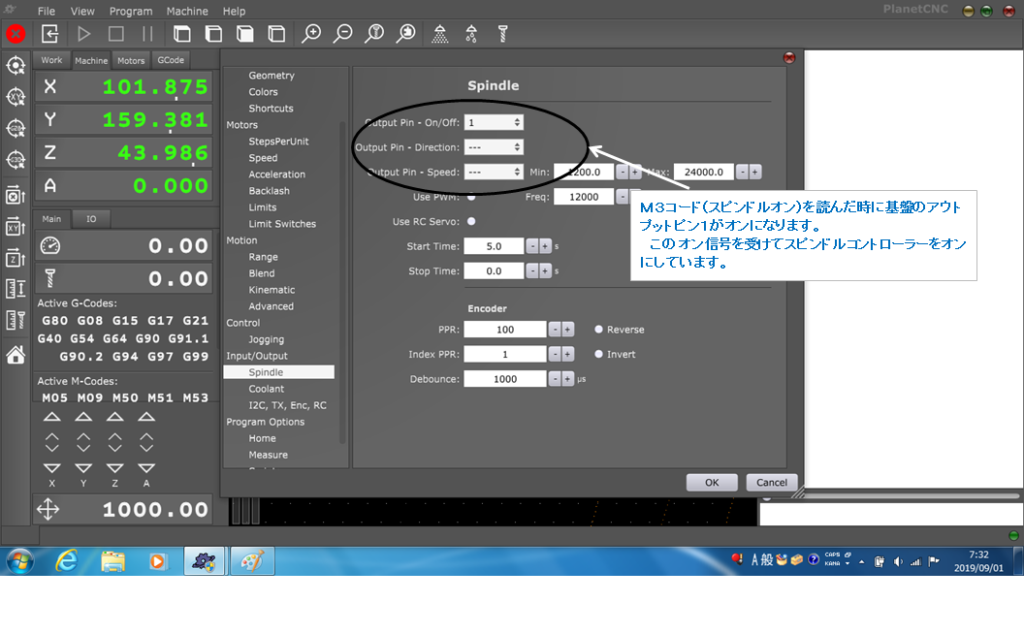
Gコードファイルを読んで切削する時に、自動でスピンドルモーターをオン、オフするための信号を出力させます。
私の場合、アウトプット信号はこれだけで運用しています。
以上です。
そのほかの設定はデフォルトのままで、とりあえずはこれで使えます。
だんだん使っているうちに、リミットスイッチを付けホームポジション設定してみたり、各軸の移動距離のリミットを設定してみたりと探求していけばよいかと思います。
完成してしばらく使ってからこの記事を書いておりますが、ホームポジション設定や移動距離リミットなどは全然活用されておりません。
毎回、工作物に合わせて0ポイントの位置決めをしてから切削し、終わったらマウスでZ軸を上昇させて工作物を取り外せばそれで用は足りているのです。
本当はもっといい使い方があるんだろうな・・・。初心者にはまだ分かりません。
